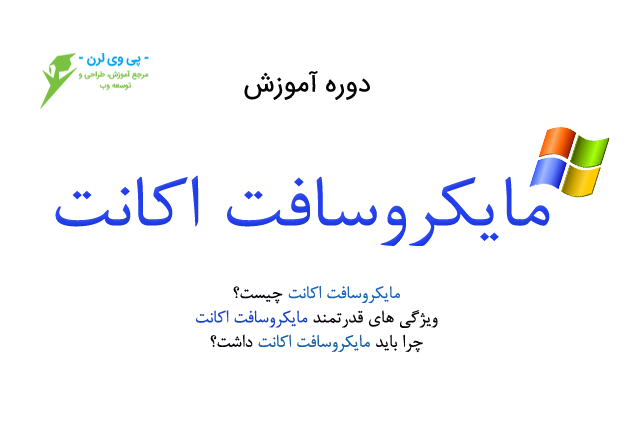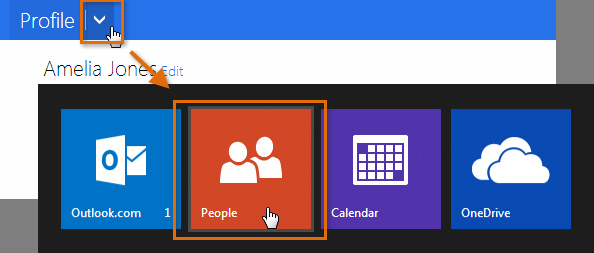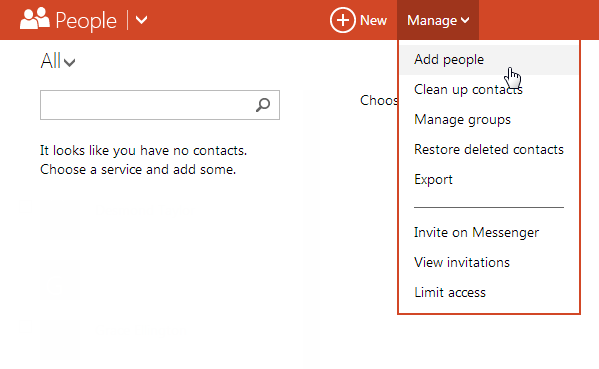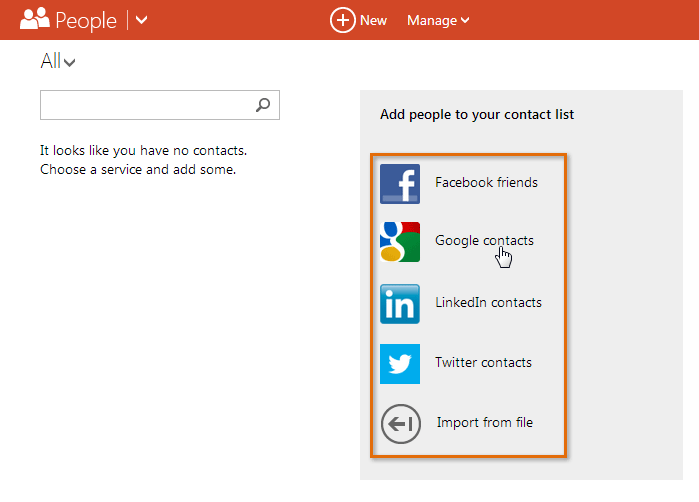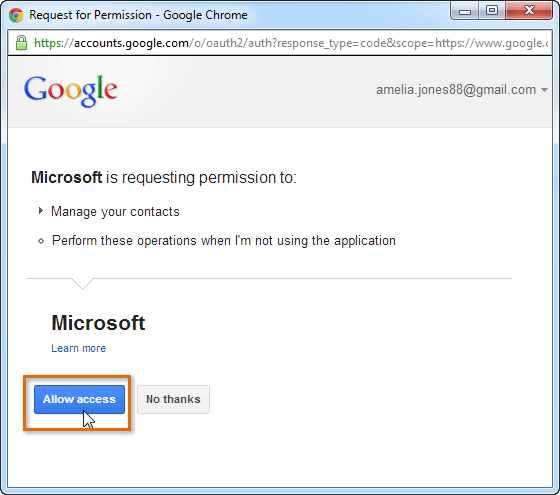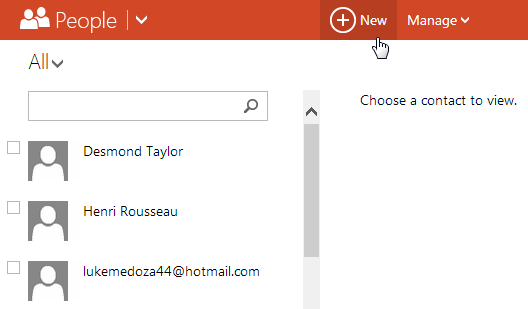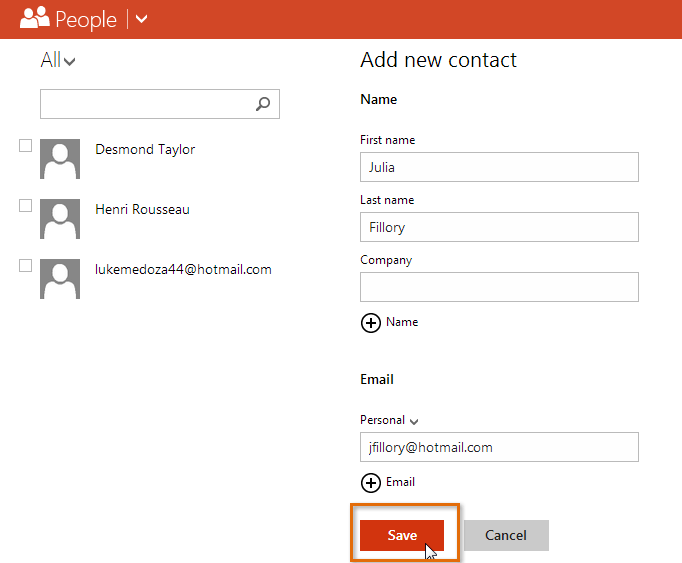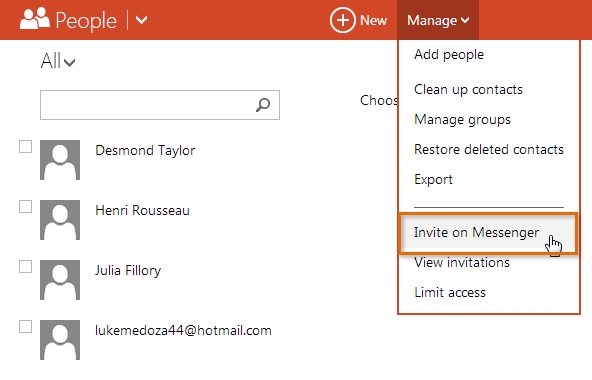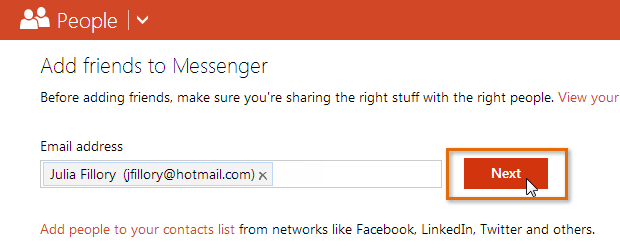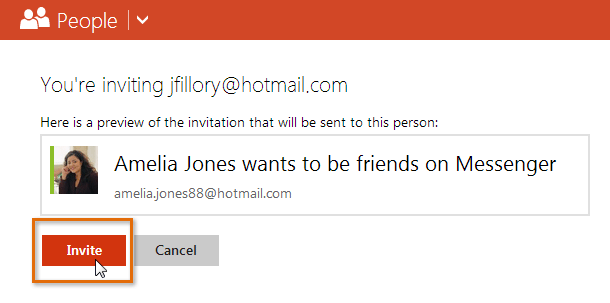مقدمه
سلام پی وی لرنی های عزیز!
دوره آموزش مایکروسافت اکانت خوش آمدید.
مایکروسافت بیشتر به خاطر پکیج های نرم افزاری خود شهرت دارد و دیگر همه Microsoft Windows و Microsoft Office را می شناسند.
در کنار همه این ها مایکروسافت دارای چندین سرویس آنلاین رایگان است که می توان از آن ها برای موراد مختلف و رفع نیازهای مختلف استفاده کرد.
اما برای استفاده از سرویس های مایکروسافت نظیر OneDrive یا Skype ، باید یک حساب کاربری مایکروسافت یا مایکروسافت اکانت Microsoft accoun داشته باشید.
در جلسه قبل آموختیم که چگونه یک حساب کاربری در مایکروسافت بسازیم و به تنظیم پروفایل این حساب بپردازیم.
در ادامه یاد می گیریم افزودن مخاطبین به مایکروسافت اکانت را یاد خواهیم گرفت.
آموزش افزودن مخاطبین به مایکروسافت اکانت
با کمک یک مایکروسافت اکانت قادرید اطلاعات مرتبط با دوستان، خانواده و همکاران خود را به راحتی ذخیره کرده و مورد استفاده قرار دهید.
وقتی شخصی را به عنوان مخاطب در حساب کاربری خود ثبت می کنید و اطلاعات مرتبط با او را ذخیره می نمایید می توانید به راحتی به این اطلاعات دست یابید.
در این جلسه می آموزیم نحوه اضافه کردن مخاطبین جدید و وارد کردن مخاطبین از حساب های دیگر از جمله Facebook و Gmail را یاد خواهید گرفت.
افزودن مخاطبین و دوستان مسنجری به مایکروسافت اکانت
مخاطبین می توانند به شما کمک کنند که بیشترین استفاده را از حساب مایکروسافت خود ببرید.
پس از افزودن افراد به مخاطبین خود، می توانید به اطلاعات مخاطب آنها دسترسی پیدا کنید.
برای ارسال ایمیل در Outlook و به اشتراک گذاری فایل ها در OneDrive از همان لیست مخاطبین استفاده خواهید کرد.
همچنین می توانید مخاطبین خود را به لیست دوستان مسنجر خود اضافه کنید که به شما امکان می دهد با مخاطبین خود به صورت آنلاین چت کنید
می توانید با کمک صفحه People به مخاطبین خود دسترسی داشته باشید.
برای رفتن به صفحه People رو مثلث کشویی در نوار ابزار کلیک کرده و People را انتخاب کنید.
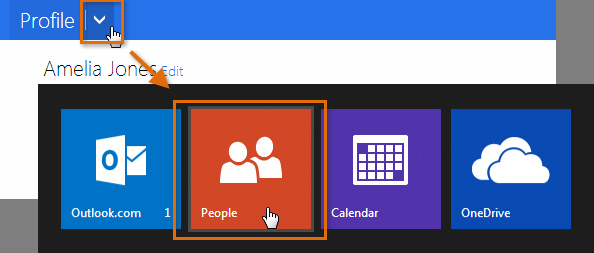
دسترسی به صفحه People ( آموزش افزودن مخاطبین به مایکروسافت اکانت )
دو راه برای افزودن مخاطبین وجود دارد:
- اطلاعات مربوط به هر یک از مخاطبین خود را جداگانه وارد کنید.
- کپی کردن ، یا وارد کردن لیست های مخاطبین موجود از حساب های دیگر مانند Gmail ، Facebook ، Twitter و LinkedIn (اگر قبلاً مخاطبین زیادی را در یک حساب دیگر ذخیره کرده اید، این روش می تواند باعث صرفه جویی در وقت شما شود).
وارد کردن مخاطبین از حساب های دیگر
وارد کردن مخاطبین از حساب های دیگر به صورت زیر عمل نمایید.
یک
وارد صفحه People شوید.
دو
دکمه Manage را انتخاب کرده و از منوی کشویی آن گزینه Add people را انتخاب نمایید.
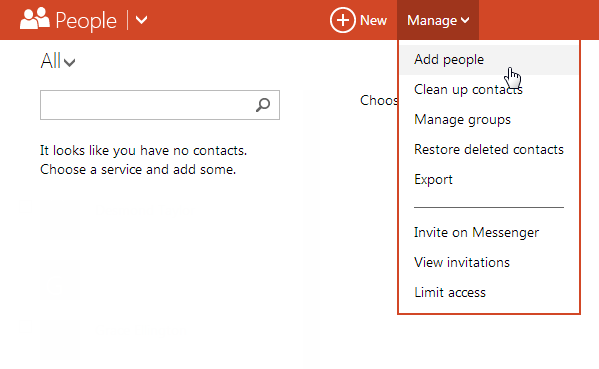
وارد کردن مخاطبین از حساب های دیگر ( آموزش افزودن مخاطبین به مایکروسافت اکانت )
سه
حال از میان سرویس های موجود ( فیسبوک، گوگل اکانت، لنکدین و غیره ) یکی را انتخاب نمایید.
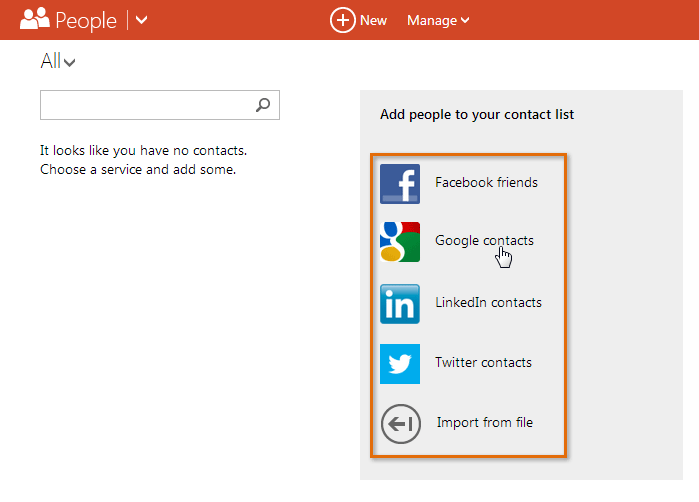
انتخاب یک سرویس ( آموزش افزودن مخاطبین به مایکروسافت اکانت )
چهار
یک کادر برای شما باز می شود تا قوانین و مقررات وارد کردن مخاطبین را یادآوری کند.
این صفحه بسته به نوع خدمتی که شما انتخاب کرده اید متفاوت خواهد بود.
برای اجازه به مایکروسافت برای دسترسی به اطلاعات مخاطب از حساب خود روی دکمه Allow access کلیک کنید.
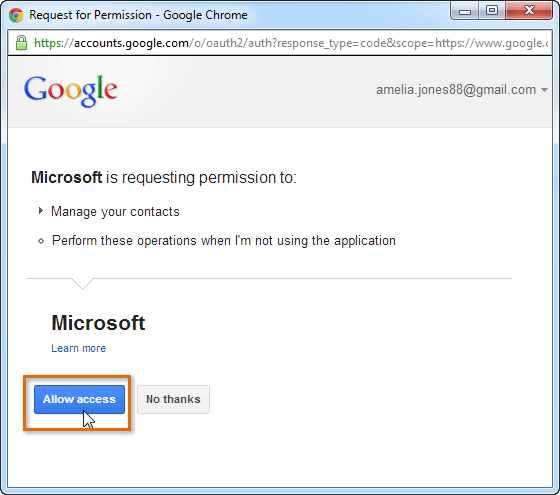
پذیرفتن قوانین مایکروسافت ( آموزش افزودن مخاطبین به مایکروسافت اکانت )
پنج
مخاطبین شما وارد خواهند شد.
افزودن مخاطب جدید به صورت دستی
یک
وارد صفحه People شوید.
دو
دکمه New را پیدا کرده و روی آن کلیک کنید.
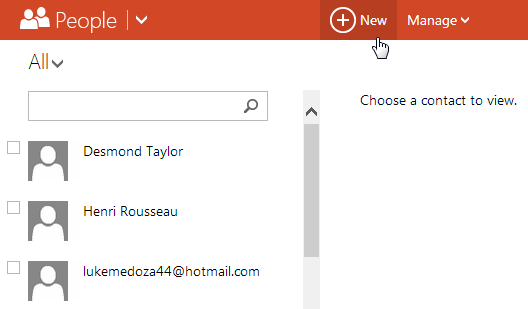
افزودن مخاطب جدید به صورت دستی ( آموزش افزودن مخاطبین به مایکروسافت اکانت )
سه
اطلاعات مخاطب را وارد کنید.
حداقل باید یک نام و نام خانوادگی و همچنین یک آدرس ایمیل وارد کنید.
با این وجود ، می توانید اطلاعات دیگری مانند شماره تلفن ، آدرس ایمیل دوم ، تاریخ تولد و اطلاعات کار را نیز وارد کنید
پس از اتمام پر کردن اطلاعات مخاطب ، روی Save کلیک کنید.
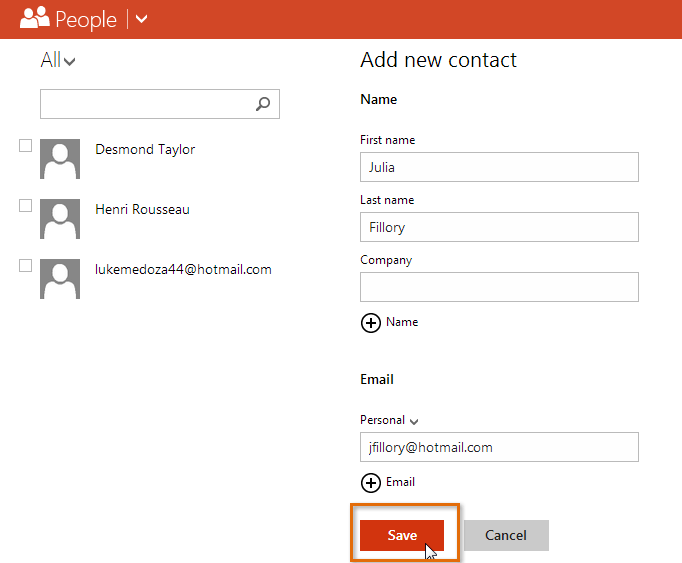
وارد کردن اطلاعات مخاطب جدید ( آموزش افزودن مخاطبین به مایکروسافت اکانت )
چهار
مخاطب جدید به مخاطببین شما افزوده خواهد شد.
افزودن یک مخاطب از منسجر
اگر می خواهید از مسنجر برای گفتگو با مخاطبین خود مستقیماً از حساب مایکروسافت خود استفاده کنید البته اول باید این فرد را به عنوان دوستان مسنجری تان به مایکروسافت اکانت خود اضافه کنید.
برای این کار به صورت زیر عمل نمایید.
یک
وارد صفحه People شوید.
دو
دکمه Manage را انتخاب کرده و از منوی کشویی آن گزینه Invite on Messenger را انتخاب نمایید.
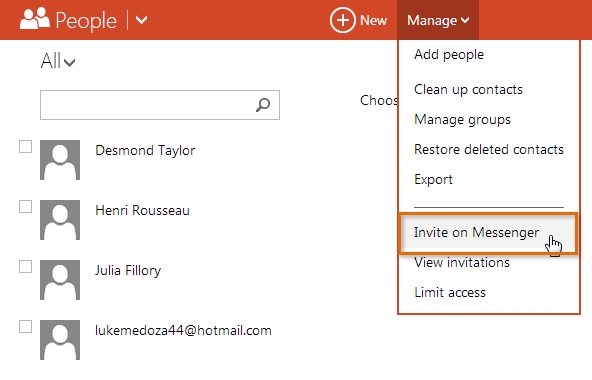
انتخاب گزینه Invite on Messenger ( آموزش افزودن مخاطبین به مایکروسافت اکانت )
سه
آدرس ایمیل شخصی را که می خواهید به عنوان دوست مسنجر اضافه کنید ، وارد کنید ، سپس بر روی Next کلیک کنید.
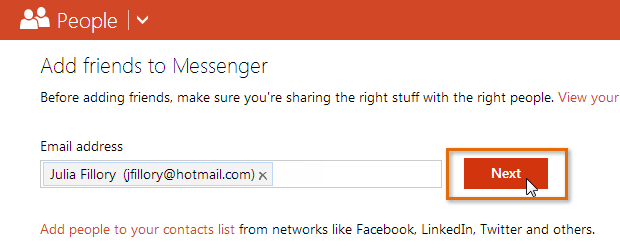
وارد کردن آدرس مخاطب مورد نظر ( آموزش افزودن مخاطبین به مایکروسافت اکانت )
چهار
صفحه تأیید ظاهر می شود. برای ادامه روی Invite کلیک کنید.
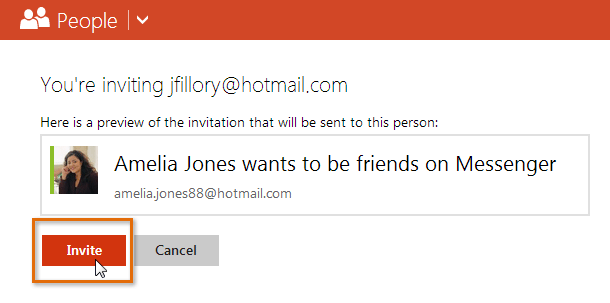
کلیک بر Invite ( آموزش افزودن مخاطبین به مایکروسافت اکانت )
پنج
یک دعوت نامه به این شخص مورد نظر ارسال می شود.
اگر مخاطب شما قبول کند هر دو شما به لیست های چت مسنجر یکدیگر اضافه می شوید.
نکته
اگر دوستان فیسبوکی تان را به وارد مخاطبان مایکروسافت اکانت خود کرده اید؛ این افراد به صورت خودکار به لیست دوستان منسجری تان در مایکروسافت اکانت، اضافه می شوند.
کلام آخر
در این جلسه آموختیم که چگونه مخاطبینی را که می خواهیم به اکانت مایکروسافت خود اضافه کنیم.
برای این کار دو روش وجود دارد.
یکی این که مخاطبین خود را از سایر سرویس ها وارد کنید و دوم آن که مخاطب خود را وارد دستی وارد نمایید.
علاوه بر این روش افزودن مخاطبین و دوستان مسنجری خود را فراگرفتیم.
در جلسه آینده می آموزیم که چگونه مخاطبین مایکروسافت اکانت خود را مدیریت نماییم.
با پی وی لرن همراه باشید.
 فروشگاه
فروشگاه فیلم های آموزشی
فیلم های آموزشی کتاب های آموزشی
کتاب های آموزشی مقالات آموزشی
مقالات آموزشی وردپرس
وردپرس